Cách làm tròn số trong Excel bằng cách sử dụng ROUND, ROUNDUP và ROUNDDOWN
Việc tính toán trong Excel sẽ khá đơn giản nếu bạn biết cách làm tròn số liệu, và giúp cho chuỗi tính toán tiếp theo cũng đơn giản hơn và trong bài viết này mình sẽ giới thiệu hàm làm tròn số trong Excel.
Video hướng dẫn
Hàm ROUNDUP
Bạn có thể tải file thực hành tại đây.
Hàm ROUNDUP trong excel sẽ có hai thành phần:
- Number là số cần làm tròn.
- Num_digits là số chữ số cần làm tròn.
Với hàm ROUNDUP này sẽ cho phép ta làm tròn số và số được làm tròn sẽ lớn hơn so với số ban đầu hay nói cách khác là làm tròn lên. Với cách làm tròn này sẽ không dựa vào số liền sau lớn hay nhỏ hơn 5 mà nó chỉ quan tâm số liền sau lớn hơn 0 là nó sẽ làm tròn lên cho số trước.
Để sử dụng làm này bạn sẽ gõ với cú pháp là =ROUNDUP(kích vào ô có chứa số bạn muốn làm tròn;gõ số chữ số mà bạn muốn làm tròn).

Cách làm tròn này còn cho phép ta làm tròn số bên trái dấu phẩy bằng những số âm ở hàm Num_digits cụ thể là nếu Num_digits = -1 thì số đó được làm tròn ở hàng đơn vị, Num_digits = -2 thì sẽ được làm tròn số ở hàng trăm,...
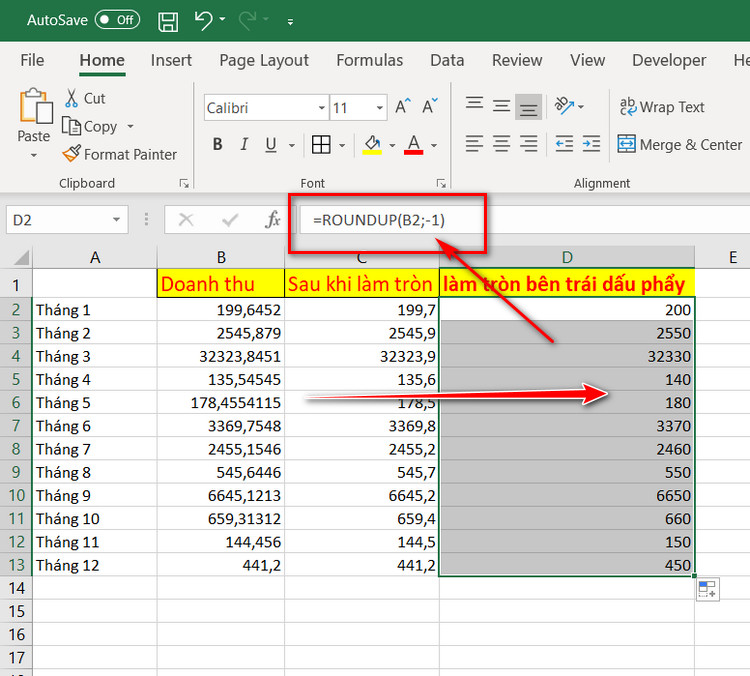
Hàm ROUNDDOWN
Hàm này cũng có hai thành phần là Number và Num_digits và cách sử dụng hàm này cũng tương tự như khi sử dụng hàm ROUNDUP.
Nhưng hàm ROUNDDOWN lại hoàn toàn trái ngược hàm ROUNDUP về mặt kết quả đó là hàm ROUNDDOWN làm tròn cho ra kết quả nhỏ hơn so với số ban đầu hay nói cách khác là làm tròn xuống. Tức là hàm ROUNDDOWN không quan tâm số phía sau số cần làm tròn là số bao nhiêu nó chỉ giữ nguyên số tại vị trí nó làm tròn và những số phía sau trở thành số 0.
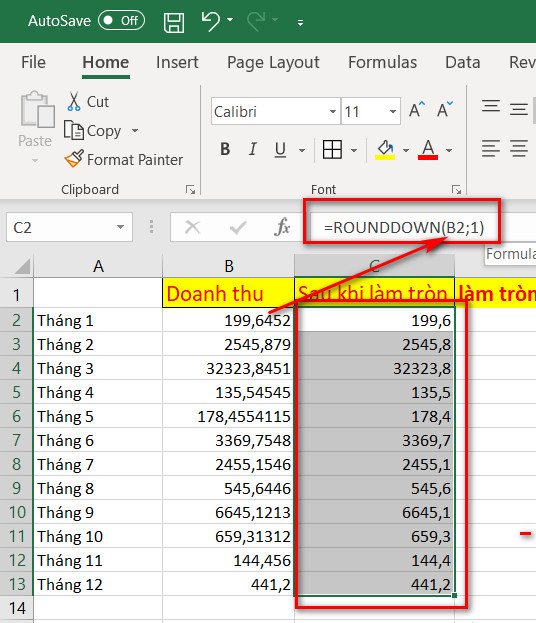
Ngoài ra hàm này còn cho phép người dùng làm tròn những số ở phía bên trái dấu phẩy và cũng được làm tròn xuống không quan trọng số đó là bao nhiêu.
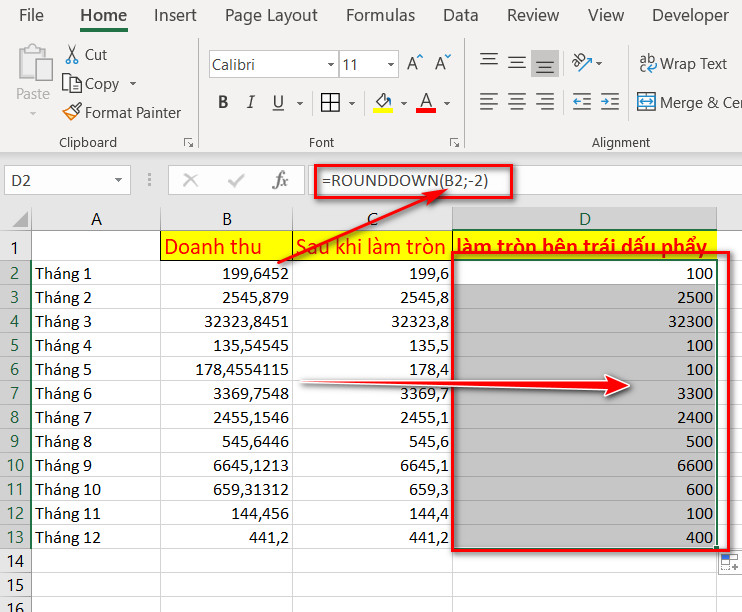
Hàm ROUND
Đây và hàm đặc biệt với tính năng tích hợp cả hàm ROUNDUP và ROUNDDOWN, cách thức sử dụng của hàm này cũng khá là đơn giản.
Hàm ROUND trong excel cũng sẽ có hai thành phần:
- Number là số cần làm tròn.
- Num_digits là số chữ số cần làm tròn.
Để sử dụng hàm ROUND bạn gõ cú pháp =ROUND(kích vào ô chứa số cần làm tròn;gõ số chữ số muốn làm tròn) VD: =ROUND(B3;2)
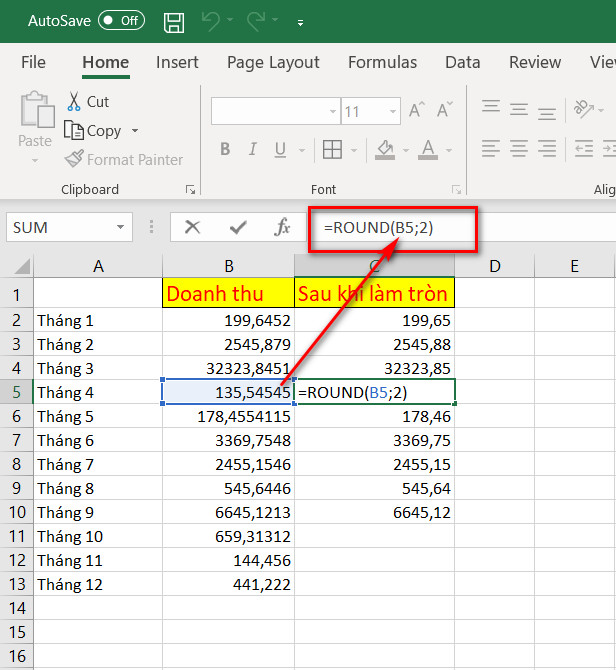
Hàm ROUND hoạt động theo cách làm tròn như sau nếu tại vị trí số phía sau của số bạn muốn làm tròn mà lớn hơn hoặc bằng 5 thì số phía trước được cộng thêm 1 ngược lại nếu số phía sau nhỏ hơn 5 thì số phía trước giữ nguyên.
Ngoài ra hàm ROUND còn cung cấp cách làm tròn về trước dấu phẩy đó là nếu Num_digits < 0 thì số được làm tròn bên trái dấu thập phân. Cụ thể nếu Num_digits = -1 thì làm tròn ở hàng đơn vị, Num_digits = -2 làm tròn ở hàng chục,...

CHO ĐIỂM BÀI VIẾT NÀY



_small.jpg)














